Comment empêcher Chrome de demander ma position
Pour désactiver les invites de localisation de Chrome complètement ou temporairement, vous pouvez suivre les étapes suivantes: 1. Activer les paramètres de Chrome → Confidentialité et sécurité → Paramètres du site Web → Emplacement et éteignez le commutateur "Utiliser mon emplacement"; 2. Cliquez sur "Ajouter" sur la même page pour autoriser ou désactiver les sites Web spécifiques individuellement; 3. Faites défiler vers le bas pour supprimer les sites Web autorisés ou les supprimer tous; 4. Utilisez la fenêtre incognito (raccourci Ctrl Shift n) pour éviter les enregistrements d'autorisation; 5. Les utilisateurs de Windows peuvent désactiver les services de localisation dans les paramètres système ou désactiver les autorisations chromées séparément, tandis que les utilisateurs de Mac décochent les services de localisation dans "Confidentialité et sécurité". De plus, vous pouvez protéger davantage la confidentialité en combinant VPN ou en désactivant le plug-in API Geolocation.

Chrome apparaîtra souvent et vous demandera si vous autorisez le site Web à obtenir des informations de localisation, ce qui est utile à un moment donné, mais il peut être complètement désactivé si vous ne voulez pas être dérangé ou pour des raisons de confidentialité. Les méthodes suivantes peuvent vous aider à empêcher complètement ou temporairement Chrome de faire apparaître l'invite "si pour accéder aux emplacements"?
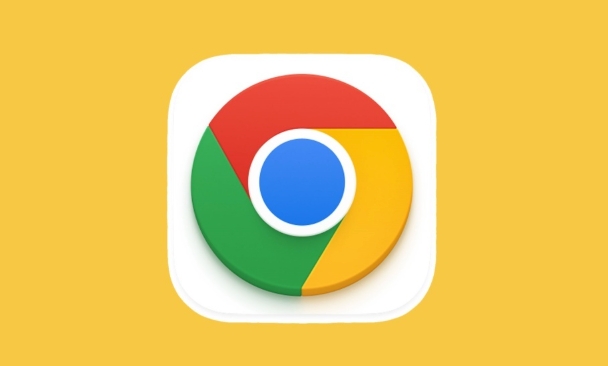
Éteignez les autorisations d'emplacement dans les paramètres chromés
Le moyen le plus direct consiste à désactiver les autorisations d'emplacement dans son ensemble dans les paramètres du navigateur:
- Navigateur chromé ouvert
- Cliquez sur les trois points dans le coin supérieur droit → Paramètres
- Sélectionnez "Confidentialité et sécurité" → "Paramètres du site Web" dans le menu de gauche
- Trouvez l'option "Emplacement" et cliquez
- Éteignez l'interrupteur "Utiliser ma position"
Après cela, aucun site Web ne peut demander votre emplacement, et aucune invite ne sautera à nouveau. Si vous souhaitez également que certains sites Web utilisent la fonction d'emplacement, vous pouvez également cliquer sur "Ajouter" sous cette page pour définir séparément les sites Web autorisés ou interdits.
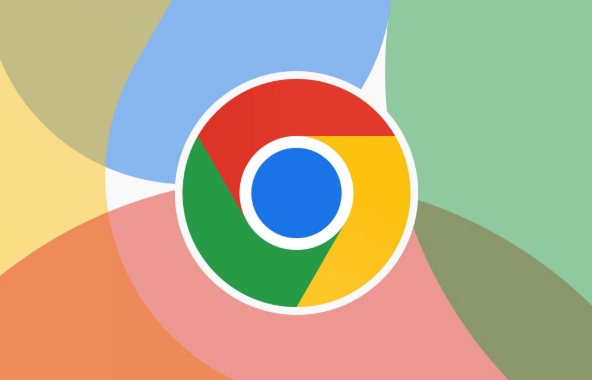
Effacer les enregistrements d'emplacement autorisés
Parfois, même si vous avez désactivé les autorisations de localisation, certains sites Web ont déjà été autorisés et ils peuvent parfois essayer de les réaccompagner. Vous pouvez effacer manuellement ces enregistrements:
- Accédez à la page de réglage "Position" mentionnée ci-dessus
- Faites défiler vers le bas et vous verrez une liste de «sites autorisés à utiliser des emplacements»
- Cliquez sur les trois points à droite et sélectionnez "Supprimer" ou "Supprimer tout"
Après cela, ces sites demanderont à nouveau des autorisations la prochaine fois qu'ils visiteront, et ils ne sauteront plus si vous avez désactivé les autorisations mondiales.
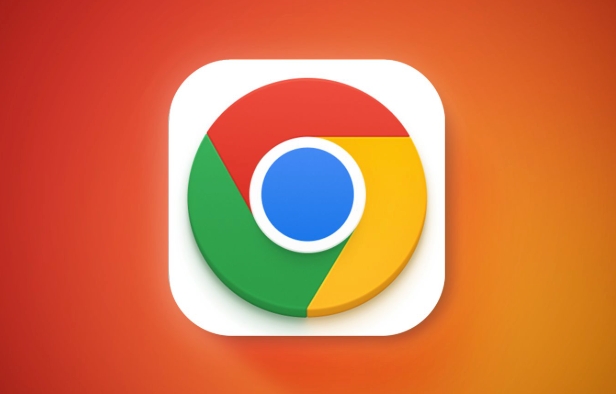
Utilisez le mode incognito pour éviter l'enregistrement
Si vous ne voulez tout simplement pas vous demander de temps en temps, mais que vous ne voulez pas désactiver en permanence les autorisations d'emplacement, vous pouvez choisir d'utiliser le mode incognito de Chrome:
- Créer une nouvelle fenêtre invisible (clé de raccourci Ctrl Shift n)
- Lorsque vous parcourez des pages Web dans cette fenêtre, aucun paramètre d'autorisation ne sera enregistré par défaut, y compris l'emplacement, la caméra, etc.
Il convient à la vérification temporaire des choses et à la connexion à un compte, qui est à la fois propre et sans problème.
Modifier les autorisations au niveau du système (pour Windows / Mac)
Chrome obtient des informations de localisation via le système d'exploitation, vous pouvez donc également les contrôler à partir du niveau du système:
Windows:
- Ouvrir les paramètres → Confidentialité → Emplacement
- Éteignez le "service de localisation pour cet appareil"
- Ou faites défiler pour trouver Chrome ci-dessous et éteindre ses autorisations d'emplacement
Mac:
- Ouvrez les paramètres du système → Confidentialité et sécurité
- Cliquez sur "Service de localisation" pour trouver Chrome
- Vérifiez "rejeter" ou décochez-le directement
Cela affectera non seulement Chrome, mais affectera également les autorisations de localisation d'autres applications. Assurez-vous de l'accepter avant l'opération.
Fondamentalement, juste ces méthodes, vous pouvez choisir de désactiver toutes les autorisations en fonction de vos besoins, ou simplement les ajuster pour certains sites Web. Pas compliqué, mais il est facile à ignorer: certains sites Web peuvent indirectement obtenir votre emplacement (comme via l'adresse IP). Si vous êtes particulièrement préoccupé par la confidentialité, vous pouvez également utiliser un VPN ou désactiver le plug-in API Geolocation pour une protection supplémentaire.
Ce qui précède est le contenu détaillé de. pour plus d'informations, suivez d'autres articles connexes sur le site Web de PHP en chinois!

Outils d'IA chauds

Undress AI Tool
Images de déshabillage gratuites

Undresser.AI Undress
Application basée sur l'IA pour créer des photos de nu réalistes

AI Clothes Remover
Outil d'IA en ligne pour supprimer les vêtements des photos.

Stock Market GPT
Recherche d'investissement basée sur l'IA pour des décisions plus intelligentes

Article chaud

Outils chauds

Bloc-notes++7.3.1
Éditeur de code facile à utiliser et gratuit

SublimeText3 version chinoise
Version chinoise, très simple à utiliser

Envoyer Studio 13.0.1
Puissant environnement de développement intégré PHP

Dreamweaver CS6
Outils de développement Web visuel

SublimeText3 version Mac
Logiciel d'édition de code au niveau de Dieu (SublimeText3)
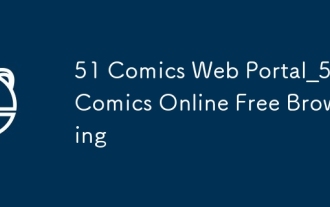 51 Comics Web Portal_51 Comics en ligne Browsing gratuit
Sep 09, 2025 pm 03:30 PM
51 Comics Web Portal_51 Comics en ligne Browsing gratuit
Sep 09, 2025 pm 03:30 PM
Le portail Web Comic 51 est https://www.51manhua.com/. La plate-forme fournit une navigation de bande dessinée gratuite, un moteur de recherche efficace intégré et une classification multi-thèmes, prend en charge la lecture en ligne et le téléchargement hors ligne, et a des fonctions de synchronisation et de mise à jour des progrès, et l'expérience de lecture est fluide et claire.
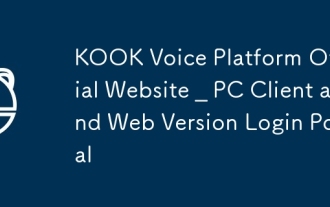 Site Web de la plate-forme vocale de Kook _ Client PC et Version Web Portail de connexion
Sep 20, 2025 am 11:30 AM
Site Web de la plate-forme vocale de Kook _ Client PC et Version Web Portail de connexion
Sep 20, 2025 am 11:30 AM
Le site officiel de Kook Voice Platform est https://www.kookapp.cn/, qui prend en charge la connexion du client et de la version Web PC, et offre une couverture multi-terminale pour Windows, Android et iOS. Les utilisateurs peuvent télécharger le client ou y accéder directement via le navigateur.
 51 bandes dessinées en ligne Entrance_51 Comics Internet officiel de navigation
Sep 09, 2025 pm 03:27 PM
51 bandes dessinées en ligne Entrance_51 Comics Internet officiel de navigation
Sep 09, 2025 pm 03:27 PM
L'entrée en ligne de 51 bandes dessinées est https://www.yxsfyc.com/. La plate-forme possède des ressources riches, couvrant une variété de sujets, des série populaires à jour en permanence, offre une qualité d'image en couleur haute définition et comprend des bandes dessinées de niche de haute qualité; La conception de l'interface est simple, prend en charge la navigation classifiée et la recherche de mots clés, adopte le mode de lecture de glissement de l'écran vertical et enregistre automatiquement l'historique; Prend en charge l'accès multi-terminal, pas besoin de télécharger l'application, la page répond rapidement et vous pouvez ajouter des signets aux favoris.
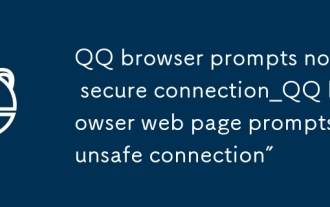 Le navigateur QQ n'invite pas à une page Web de navigateur Secure Connection_QQ Invite la «connexion dangereuse»
Sep 20, 2025 am 11:15 AM
Le navigateur QQ n'invite pas à une page Web de navigateur Secure Connection_QQ Invite la «connexion dangereuse»
Sep 20, 2025 am 11:15 AM
Tout d'abord, vérifiez si le site Web commence par HTTPS et confirmez que l'icône de verrouillage s'affiche. Si c'est HTTP, changez-le manuellement en https; effacer le cache et les cookies du navigateur QQ; Assurez-vous que le temps du système est automatiquement synchronisé correctement; fermer temporairement le mode d'amélioration de la sécurité pour tester s'il s'agit de faux positifs; Remplacez le DNS à 8.8.8.8 et 1.1.1.1 pour éviter l'analyse de la pollution.
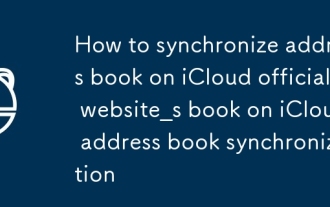 Comment synchroniser le carnet d'adresses sur le site officiel iCloud_How pour synchroniser le carnet d'adresses sur la synchronisation du livre d'adresses iCloud
Sep 18, 2025 pm 03:42 PM
Comment synchroniser le carnet d'adresses sur le site officiel iCloud_How pour synchroniser le carnet d'adresses sur la synchronisation du livre d'adresses iCloud
Sep 18, 2025 pm 03:42 PM
Tout d'abord, assurez-vous que la synchronisation du carnet d'adresses iCloud est activée du côté de l'appareil, accédez aux paramètres → Appleid → iCloud → Activer le carnet d'adresses et sélectionner la fusion; Ensuite, connectez-vous au compte pour afficher les contacts via icloud.com. S'il n'apparaît pas, essayez de désactiver et de redémarrer la fonction de synchronisation; Enfin, prendre en charge l'importation des données de contact externes via des fichiers VCard.
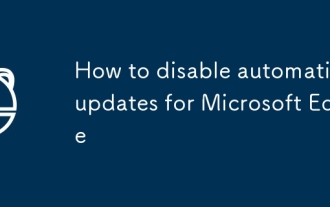 Comment désactiver les mises à jour automatiques pour Microsoft Edge
Sep 20, 2025 am 02:52 AM
Comment désactiver les mises à jour automatiques pour Microsoft Edge
Sep 20, 2025 am 02:52 AM
Si vous souhaitez désactiver la mise à jour automatique Microsoft Edge, vous pouvez le faire via la stratégie de groupe, le registre, les fichiers hôte ou la pause temporaire. Les étapes spécifiques sont les suivantes: 1. Utilisez l'éditeur de politique de groupe (pour Win10 / 11Pro ou Enterprise Edition) pour activer la politique "Désactiver la mise à jour automatique"; 2. Les utilisateurs avancés peuvent modifier le registre, créer l'entrée EdgeUpdate et ajouter la valeur donotupdateToneWerBuilds à définir sur 1; 3. Modifiez le fichier des hôtes et ajoutez 127.0.0.1 pour mettre à jour le nom de domaine pour bloquer les connexions; 4. Répartir manuellement les mises à jour dans les paramètres de bord jusqu'à 48 jours. Bien que réalisables, le non-temps de mise à jour puisse poser des risques de sécurité.
 Tiktok International Edition Plateforme de connexion officielle Tiktok International Edition Quick Entrance Channel
Sep 18, 2025 pm 04:15 PM
Tiktok International Edition Plateforme de connexion officielle Tiktok International Edition Quick Entrance Channel
Sep 18, 2025 pm 04:15 PM
La plate-forme de connexion officielle de la version internationale Tiktok est https://www.tiktok.com. Les utilisateurs peuvent accéder directement au site Web pour s'inscrire ou se connecter, prendre en charge l'e-mail ou la liaison de compte social, recommander intelligemment le contenu vidéo court sur la page d'accueil, fournir une commutation multi-langue, des fonctions interactives et divers outils de création.
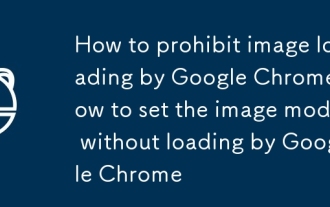 Comment interdire le chargement de l'image par Google Chrome_How pour définir le mode image sans charger par Google Chrome
Sep 18, 2025 pm 04:03 PM
Comment interdire le chargement de l'image par Google Chrome_How pour définir le mode image sans charger par Google Chrome
Sep 18, 2025 pm 04:03 PM
1. Vous pouvez désactiver les images via Google Chrome pour améliorer la vitesse de chargement, accéder aux paramètres → Confidentialité et sécurité → Paramètres du site Web → Images → Sélectionnez "Ne pas afficher les images"; 2. Vous pouvez également installer des extensions telles que le "blocage" pour obtenir un contrôle flexible; 3. Vous pouvez également sélectionner le mode "hors ligne" ou "Low-EndMobile" pour tester l'effet de navigation sans image via la fonction de simulation de condition réseau de l'outil de développement.








